今天我们接着讲连接PowerBI到Oracle数据库的方法二和方法三。这些说明将涵盖连接到Oracle的不同方法。按照这些说明,您可以创建一个全面而强大的分析解决方案,从PowerBI中的Oracle数据中获得洞察力。
方法二:使用通用云连接器
Skyvia是一个基于云的数据集成平台,允许用户集成、备份和管理不同来源和目的地的数据。它提供了一系列功能,使其成为各种规模的企业的强大工具,包括:
用户友好界面:Skyvia的用户友好界面使用户可以轻松创建和管理数据集成工作流,而不需要专业的技术技能或编程知识。
广泛的连接器:Skyvia支持许多连接器,包括流行的云应用程序,如Salesforce,Microsoft Dynamics, NetSuite, HubSpot等。它还支持本地数据库,如Oracle、SQLServer、MySQL和PostgreSQL。
自动化工作流:Skyvia允许用户通过调度选项、实时同步和数据复制功能自动化他们的数据集成工作流。
数据备份和恢复:Skyvia从各种来源提供自动备份和数据恢复,确保您的数据始终受到保护,并在需要时可用。
安全的数据集成:Skyvia使用最新的安全协议和加密技术来确保您的数据在集成过程中是安全可靠的。
数据转换:Skyvia提供了一系列的数据转换选项,允许用户操作、过滤和转换他们的数据,以满足他们的特定需求。
监控和报告:Skyvia为用户提供全面的监控和报告工具,包括实时警报、错误跟踪和详细日志,使用户能够快速识别和解决集成过程中可能出现的任何问题。
总的来说,Skyvia是一个功能强大、易于使用的数据集成平台,为企业提供了一系列功能,帮助他们管理不同来源和目的地的数据。
下面是使用Skyvia在PowerBI和Oracle之间建立连接的分步指南。
步骤1:创建Skyvia帐户
首先,去Skyvia网站创建一个免费帐户。一旦你创建了一个帐户,登录到Skyvia仪表盘。
步骤2:创建一个新连接
在Skyvia仪表板中,单击顶部菜单中的“连接”,然后单击“新连接”。
步骤3:选择“Oracle”作为Source
在“NewConnection”窗口中,选择“Oracle”作为源,并输入Oracle数据库的连接详细信息,包括服务器名称、端口号、数据库名称和身份验证详细信息。点击“创建连接”保存连接。
步骤4:创建一个新包
在Skyvia仪表板中,点击顶部菜单中的“Packages”,然后点击“NewPackage”。
第五步:选择“Oracle”作为源,选择“PowerBI”作为目的
在“NewPackage”窗口中,选择“Oracle”作为源,选择“PowerBI”作为目标。选择前面创建的源连接和目标连接,然后单击“CreatePackage”保存包。
步骤6:映射源数据和目标数据
在“PackageDetails”窗口中,您可以通过选择要传输的表或视图并配置字段映射来映射源数据和目标数据。还可以向数据添加转换或过滤器。
步骤7:运行包
软件包配置完成后,点击“运行”,将数据从Oracle传输到PowerBI。您可以在“执行日志”选项卡中监视传输的进度。
步骤8:创建报告和可视化
将数据导入到PowerBI后,您可以创建报告和可视化,从而从Oracle数据中获得洞察力。您可以使用PowerBI的各种工具和功能来创建交互式仪表板、图表、图形等。
方法三:使用PowerBI Connector
使用PowerBI Connector是一种使用PowerBI的内置连接器在PowerBI和Oracle数据库之间建立直接连接的方法。这种方法相对简单,不需要额外的工具或软件。
以下是使用PowerBI云连接器将PowerBI连接到Oracle的步骤:
步骤1:打开PowerBI
启动PowerBI Desktop,点击homeribbon中的“获取数据”。
步骤2:选择Oracle
在“GetData”窗口中,从可用连接器列表中选择“Oracle”,然后单击“Connect”。
步骤3:输入ConnectionDetails
在“Oracledatabase”窗口中,输入Oracle数据库的连接细节,包括服务器名称、端口号、数据库名称和身份验证细节。
步骤4:选择表或视图
一旦建立了连接,就可以选择要导入到PowerBI中的表或视图。在这个阶段,您还可以对数据应用过滤器或转换。
步骤5:将数据加载到PowerBI中
选择数据后,点击“加载”,将数据导入PowerBI。然后,您可以开始使用导入的数据创建报告、指示板和可视化。
使用PowerBI Connector的好处之一是,它提供了到Oracle数据库的直接、实时连接。对数据库所做的任何更改都会立即反映在PowerBI中。此外,这种方法易于设置。它不需要任何额外的软件或工具,对于已经熟悉PowerBI的用户来说是一个方便的选择。
最佳实践:Oracle如何将数据加载到PowerBI
要使用ODBC驱动程序将数据从Oracle加载到PowerBI,请遵循以下步骤:
步骤1:安装ODBCDriver for Oracle
在计算机上安装Oracle的ODBC驱动程序。您可以从Oracle网站下载驱动程序,也可以使用第三方驱动程序。
步骤2:配置ODBC数据源
为Oracle数据库配置ODBC数据源。在计算机上打开ODBC数据源管理员,并为Oracle数据库创建一个新数据源。输入必要的连接详细信息,例如服务器名称、端口号、数据库名称和身份验证信息。
步骤3:打开PowerBI
打开PowerBI Desktop,点击homeribbon中的“获取数据”。
步骤4:选择ODBC数据源
在“GetData”窗口中,从可用连接器列表中选择“ODBC”,然后单击“Connect”。
步骤5:选择ODBC数据源
在“ODBC”窗口中,选择您在步骤2中配置的ODBC数据源,然后单击“Connect”。
步骤6:选择表或视图
一旦建立了连接,就可以选择要导入到PowerBI中的表或视图。在这个阶段,您还可以对数据应用过滤器或转换。
步骤7:将数据加载到PowerBI
选择数据后,点击“加载”,将数据导入PowerBI。然后,您可以开始使用导入的数据创建报告、指示板和可视化。
使用ODBC驱动程序连接到Oracle的好处之一是,它提供了一种灵活且可定制的方式来将数据加载到PowerBI中。用户可以配置ODBC数据源以满足他们的特定需求,并在导入过程中对数据应用过滤器或转换。此外,ODBC驱动程序是一种广泛使用和得到良好支持的标准,对于需要连接到各种数据源的用户来说,它是一个可靠的选择。
结论
在本文中,我们讨论了将PowerBI连接到Oracle数据库的三种方法。第一种方法是使用DevartODBC驱动程序,这需要安装驱动程序并配置ODBC数据源。第二种方法是使用Skyvia,这是一个基于云的集成平台,可以轻松地在Oracle和PowerBI之间进行数据集成。第三种方法是使用PowerBI的内置连接器建立与Oracle的直接连接。
这三种方法都是Oracle连接到PowerBI的有效方法。方法的选择将取决于用户的具体需求、技术专长和资源。需要高度灵活性和定制的用户可能更喜欢使用ODBC驱动程序,而那些喜欢基于云的解决方案的用户可能会选择Skyvia。已经熟悉PowerBI的用户可能会发现内置连接器是最方便的选择。
审核编辑:刘清
-
连接器
+关注
关注
98文章
14553浏览量
136700 -
Oracle
+关注
关注
2文章
289浏览量
35144 -
MYSQL数据库
+关注
关注
0文章
96浏览量
9403 -
ODBC
+关注
关注
0文章
12浏览量
9559
原文标题:Devart:如何将Power BI连接到Oracle数据库(下)
文章出处:【微信号:哲想软件,微信公众号:哲想软件】欢迎添加关注!文章转载请注明出处。
发布评论请先 登录
相关推荐
labview 如何远程访问Oracle数据库?
labview与数据库oracle连接
紫金桥组态软件与oracle数据库的连接
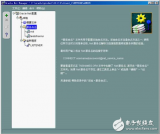
用ASPNet连接Oracle数据库的方法





 如何将Power BI连接到Oracle数据库?
如何将Power BI连接到Oracle数据库?
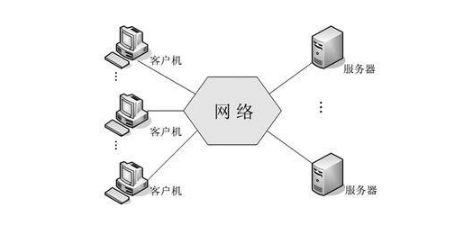
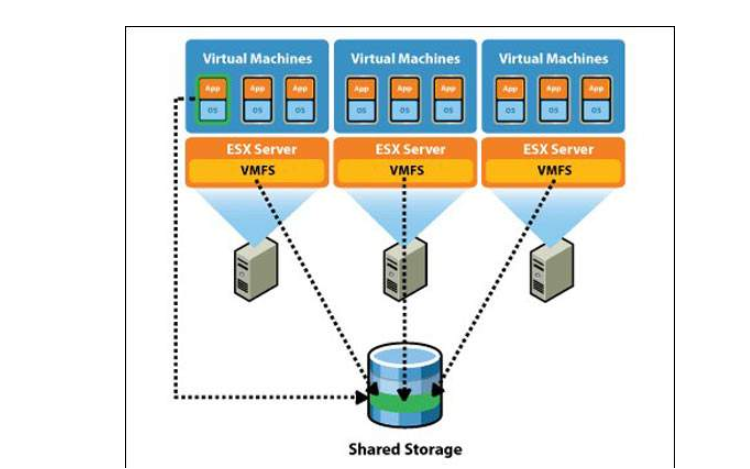










评论